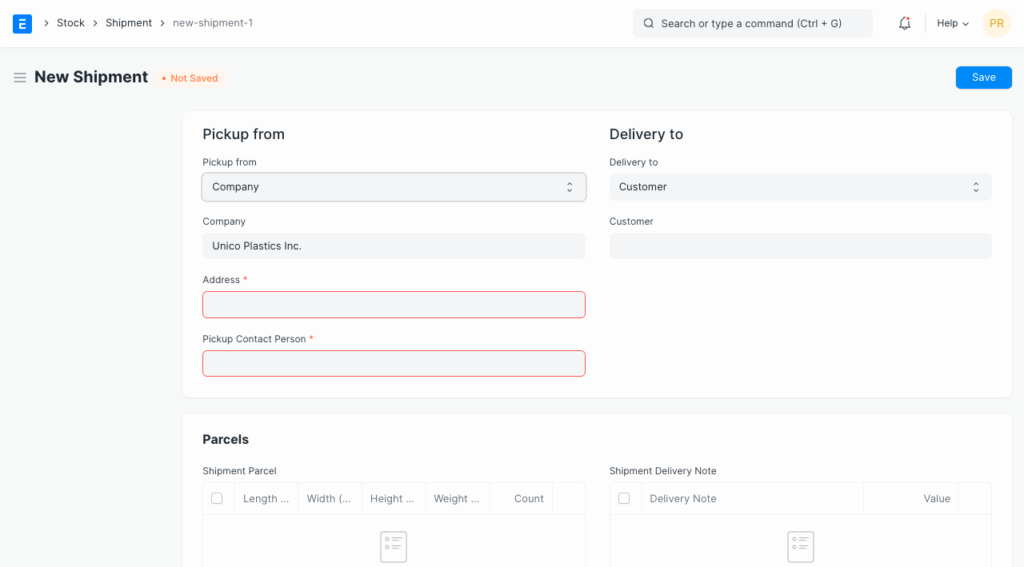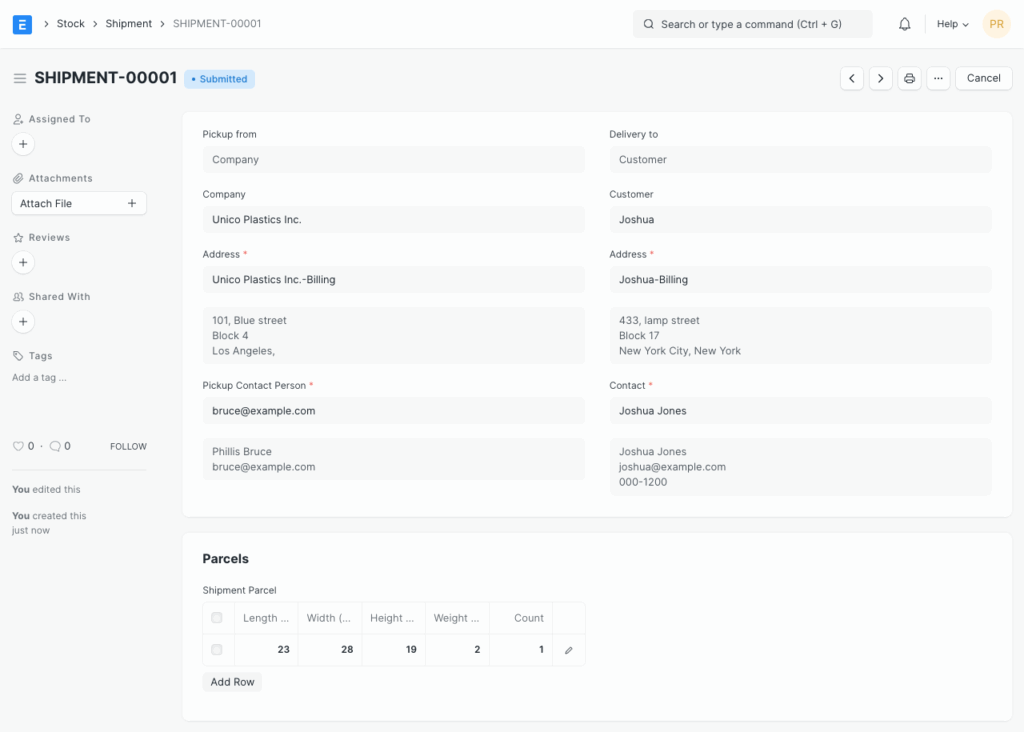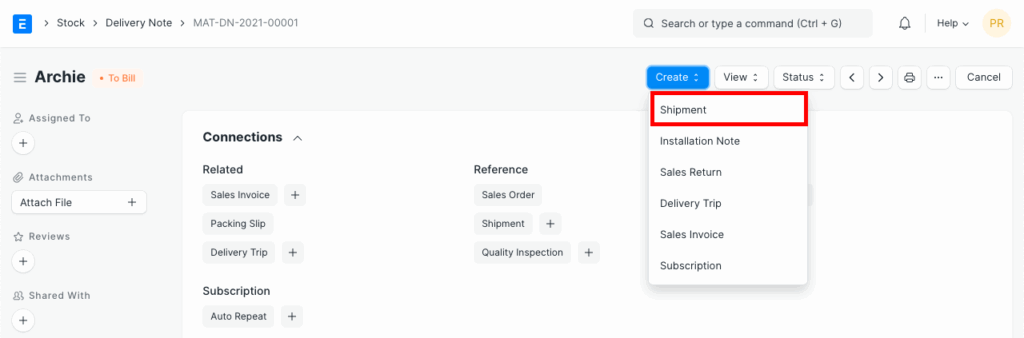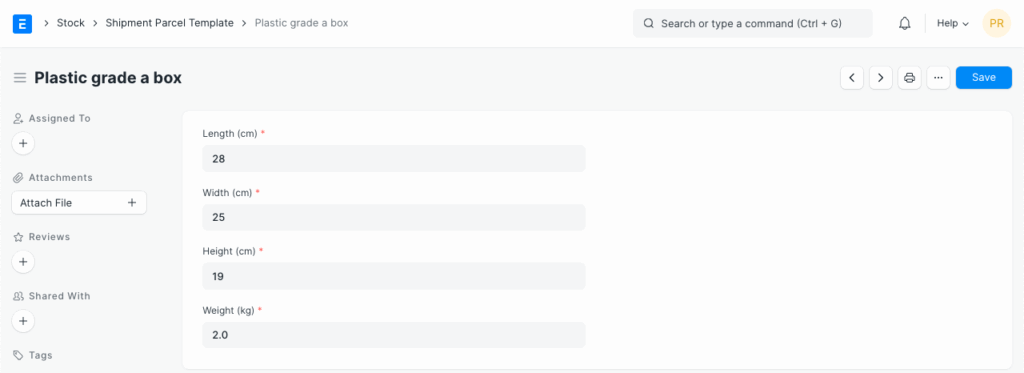Un envío es un documento que realiza un seguimiento de los envíos del mundo real creados contra una nota de entrega o de forma independiente.
Los envíos son particularmente útiles para los remitentes que desean rastrear toda la información de sus envíos, como el número AWB, el estado del envío, el transportista, etc. dentro de EspoCRM.
Para acceder al listado de envíos, vaya a:
Inicio > Stock > Transacciones de stock > Envío
1. Requisitos previos
Antes de crear y utilizar un envío, se recomienda que primero cree lo siguiente:
- Dirección de la empresa y del cliente con código postal, dirección de correo electrónico y número de teléfono establecidos.
- Contacto del cliente .
2. Cómo crear un envío
Un Envío se puede crear manualmente o desde una Nota de Entrega:
2.1. Envío manual
Para crear un envío manualmente, siga estos pasos:
-
Vaya a la lista de Envíos, haga clic en Nuevo.
- Seleccione una opción en el campo «Recogida desde «. Al seleccionar una de las tres opciones, se le pedirá que seleccione una empresa, proveedor o cliente según su selección.
- Si selecciona «Empresa» en el campo «Recogida de» , además de la Dirección, debe seleccionar también una Persona de Contacto para la Recogida , que será un usuario de su organización en ERPNext. Asegúrese de que el Apellido, la Dirección de Correo Electrónico y el Número de Teléfono estén configurados para este usuario.
- De manera similar, puedes completar la sección Entrega a .
- Agregue información de paquetes de envío en la tabla de paquetes de envío .
- Complete el valor de los bienes.
- Seleccione una fecha de recogida.
- Agregue una descripción del contenido de este envío.
- Opcionalmente, puede completar la sección Información de envío si está rastreando los envíos manualmente.
-
Guardar y enviar.
2.1. Envío según albarán de entrega
Para crear un envío a partir de una nota de entrega:
-
Haga clic en Crear > Envío en la nota de entrega.
Llene el formulario como se menciona en la sección anterior.
3. Características
3.1. Envío de paquetes
Puede especificar la longitud, el ancho, la altura y el peso de un paquete en el Envío. Si hay varios paquetes con dimensiones idénticas, el campo de conteo se puede configurar según corresponda.
Para obtener automáticamente las dimensiones de parcelas más utilizadas, se puede crear una plantilla de parcela y configurarla en el campo correspondiente . Después de añadir la plantilla, haga clic en el botón «Añadir plantilla» .
3.2. Información/Detalles del envío
La sección Información del Envío es opcional y permite al usuario rastrear manualmente la información del envío. Estos son algunos de los campos:
- Proveedor de servicios (opcional): Un proveedor de servicios puede ser un servicio de terceros que proporciona servicios de envío de varios transportistas.
- ID de envío : el ID de envío único en su plataforma de envío.
- Monto del envío : Costo total incurrido en el envío
- Transportista : El transportista que maneja su envío y lo entrega.
- Servicio del transportista (opcional): El tipo o categoría de servicio que ofrece el transportista. Por ejemplo, algunos transportistas tienen categorías como Económica, Exprés, etc.
- Número AWB : La guía aérea (AWB) acompaña a la carga aérea internacional . Generalmente, tiene un número AWB único que facilita la identificación y el seguimiento del envío aéreo.
- Incoterms : Son un conjunto de normas reconocidas internacionalmente que definen las responsabilidades de vendedores y compradores.